- 系统
- 教程
- 软件
- 安卓
时间:2021-05-24 来源:u小马 访问:次
QQ音乐播放器电脑版是腾讯公司最新推出的音乐播放软件,它也是中国最大的网络音乐平台,作为中国互联网领域领先的正版数字音乐服务提供商,QQ音乐始终走在音乐潮流最前端,向广大用户提供方便流畅的在线音乐和丰富多彩的音乐社区服务。接下来小编就来向大家介绍一下QQ音乐设置最佳耳纹效果的方法教程,希望大家会喜欢。
1、进入到QQ音乐的主界面之后,首先做的第一件事就是登陆账号,因为耳纹音效功能是需要QQ音乐会员才能够正常开启并使用的,小编自己进行了体验,总体来说此功能还是非常不错的,能够让人声更加的清澈,如同处在Live现场一般,下面我就为大家带来开启耳纹音效功能的方法与教程,如下图所示:

2、直接在右上角找到“主菜单”选项,将会出现一排可点击的栏目,其中就有今天的主角“耳纹音效”功能选项,点击它即可,如下图所示:
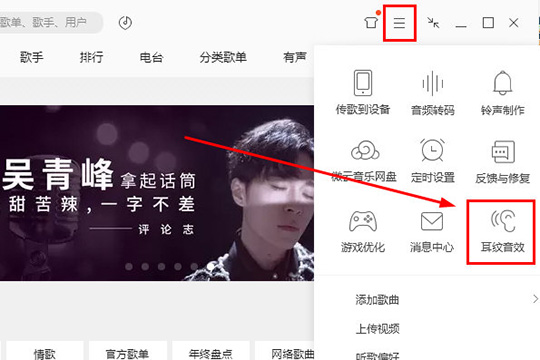
3、接着将会进入到SUPER SOUND的声学适配界面,默认停留在“耳纹”之中,在声学领域研究发现,每个人对音频的感知和分辨率存在个体化的差异,此差异甚至可能随着生理机能、环境状态、音频设备的不同而发生变化,那么此耳纹音效功能,就能够根据每位用户的听力参数进行检测,并参照国际声学标准运行智能计算,最终为用户还原出高保真的原生音乐体验,用户在检测之前需要确保双耳正确佩戴耳机,并保持周围环境的安静,之后只需要点击“创建为的耳纹”选项即可开始创建属于你自己的耳纹音效,如下图所示:
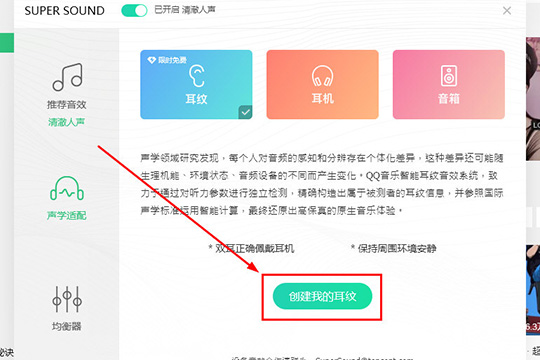
4、用户根据自己的耳机类型选择“头戴式”或“入耳式”选项,如下图所示:
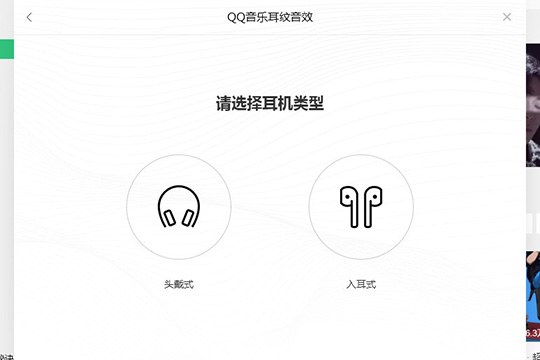
5、接着将会出现不同的9段音频,点击左/右键调节音量大小,并使音量刚好处于可听范围的最小值,点击“下一步”选项进入到下一段音频,如下图所示:
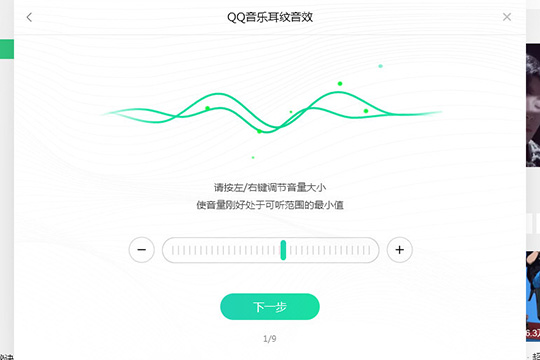
6、测试完成之后将会呈现属于用户自己的耳纹音效,可以点击“音乐试听”选项试听当前的播放列表音乐歌曲,如果对此音效觉得满意,就可以点击“保存并应用”选项进行保存,如下图所示:
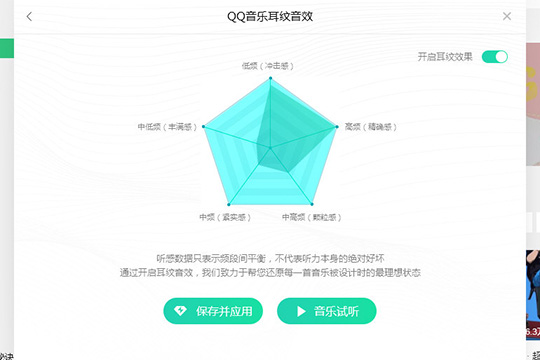
7、现在耳纹音效将会储存在用户的账户之中,方便用户下次使用,如果更换了不同类型的耳机,或者觉得当前的耳纹不满意,还是可以重新添加耳纹的,如下图所示:
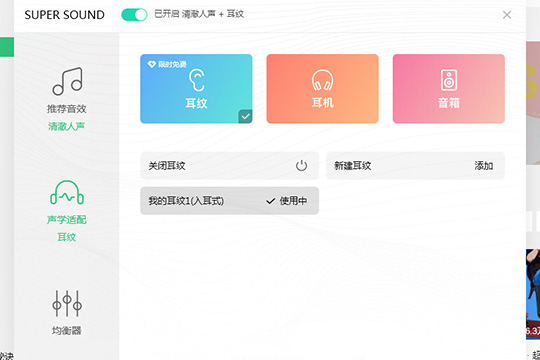
以上介绍的内容就是关于QQ音乐设置最佳耳纹效果的具体操作方法,不知道大家学会了没有,如果你也遇到了这样的问题的话可以按照小编的方法自己尝试一下,希望可以帮助大家解决问题,谢谢!!!想要了解更多的软件教程请关注Win10u小马~~~~





